Canvaでのアイキャッチ画像作成方法
Canva(キャンバ)は誰でも無料で利用できるデザインツールです。
テンプレートが非常に豊富で、テンプレからぽちぽち選んでいくだけで、質の高いデザイン画像ができ上がります。
テンプレートには以下のようなものがあります(これでもすべてではありません):
- ブログやサイトのアイキャッチ画像
- インスタストーリー・投稿
- 招待状
- プレゼン資料
- ロゴ
- 名刺
- ポスター
- チラシ・フライヤー
- インフォグラフィック
- ニュースレター
初心者には十分すぎる高品質。
(私自身が画像編集の初心者です^^;)
この記事では、Canvaでのブログのアイキャッチ画像作成方法を、手順を追ってご紹介していきます。
Canvaでのアイキャッチ画像作成方法
Canvaに登録してからアイキャッチ画像作成~完成~ダウンロードまでをステップごとにご紹介します。
Canvaでのアイキャッチ画像作成方法 1.Canvaに登録
Canva.comにアクセスし、右上の「登録」をクリックして登録していきます。
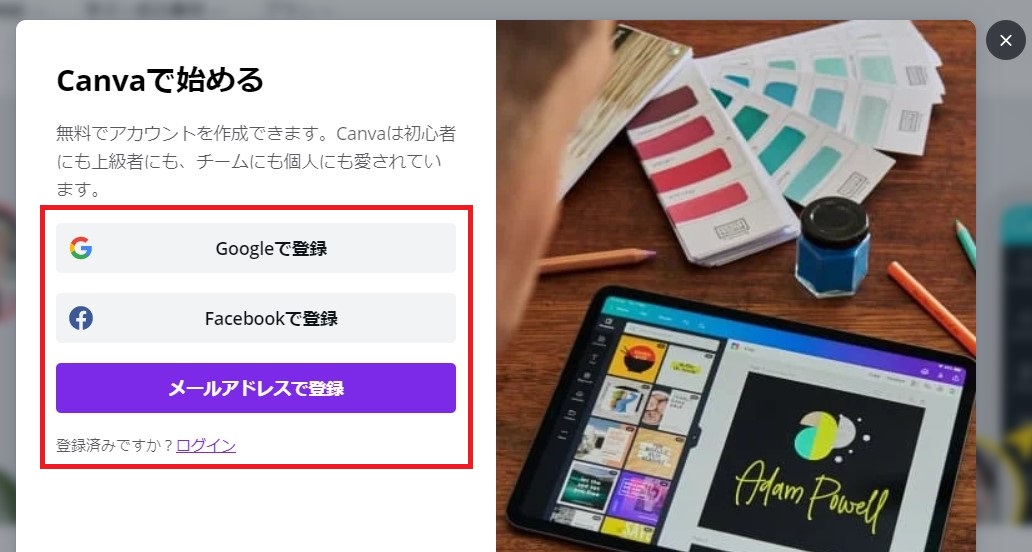
Canvaでのアイキャッチ画像作成方法 2.デザイン作成開始
Canvaのトップページから下にスクロールしていき「ブログバナー」を選択して始めます。
ブログのアイキャッチ画像はpx数で横が1200が良いです。
「ブログバナー」を選べば最初から横のpx数が1200になっています。
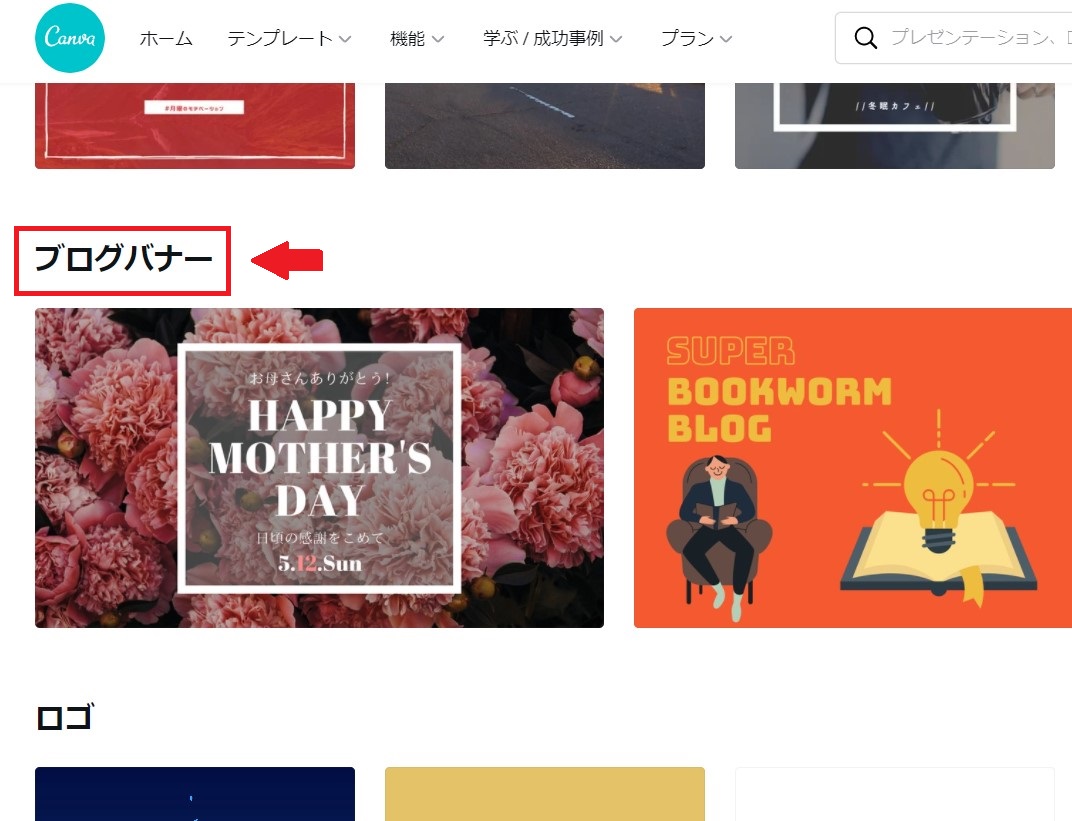
右上の「カスタムサイズ」をクリックしてpx数「1200」を入力しても良いです。
そうすると選択肢が出てくるので、「はてなブログ アイキャッチ画像」を選択します。
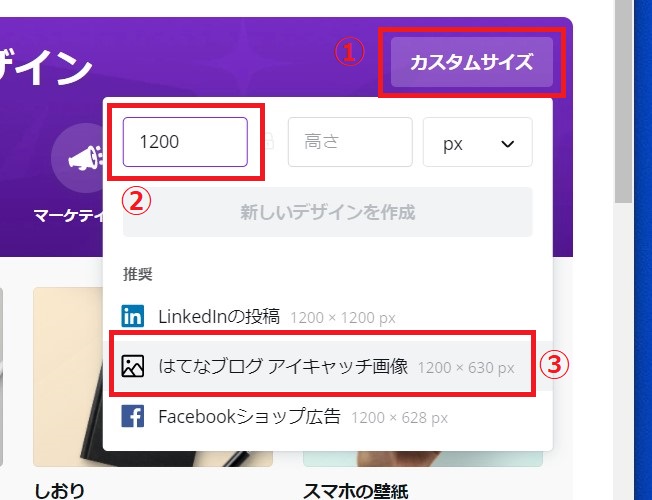
Canvaでのアイキャッチ画像作成方法 3.背景の選択
左側で「背景」をクリックし、背景を選んでいきます。
いちばん上の列は単色の塗りつぶしです。
この記事のアイキャッチ画像もここから青を選んでいます。
その下にはずらりと写真やデザインが並んでいます。
どれかをクリックすれば、右側のプレビューで表示されます。
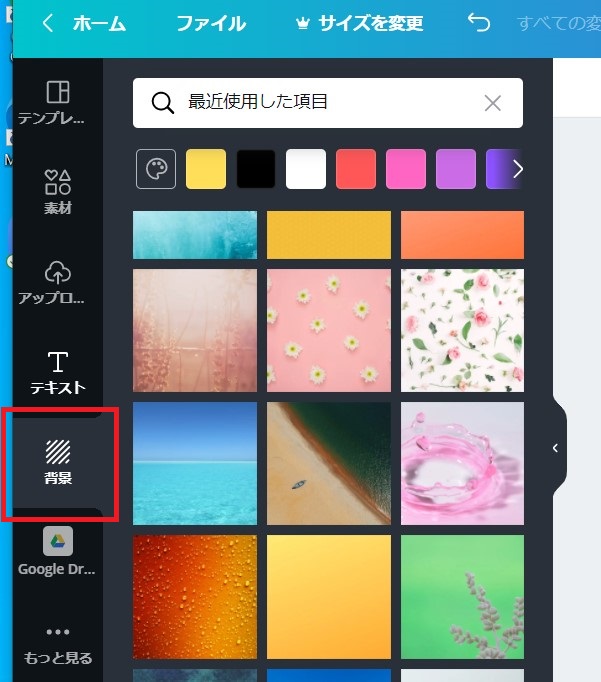
Canvaでのアイキャッチ画像作成方法 4.テキストの挿入
「背景」のひとつ上の「テキスト」をクリックします。
次に「見出しを追加」をクリックすれば、テキストが入力できるフィールドが現れます。
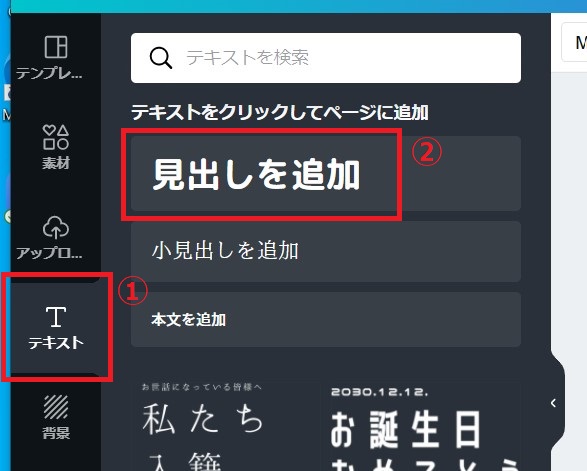
Canvaでのアイキャッチ画像作成方法 5.フォントの選択とテキストの大きさ
フォントを決めていきます。
プレビューの左上にフォントを選択できるボックスがあります。
下の図の赤枠内です。
ここをクリックすれば左側にフォントがずらりと並びます。
日本語のフォントもかなり豊富なので、好みに合わせて選べます。
※王冠のマークが付いているものは、無料会員は使えません。
(下の図なら「Popハピネス EG」は選択できない)
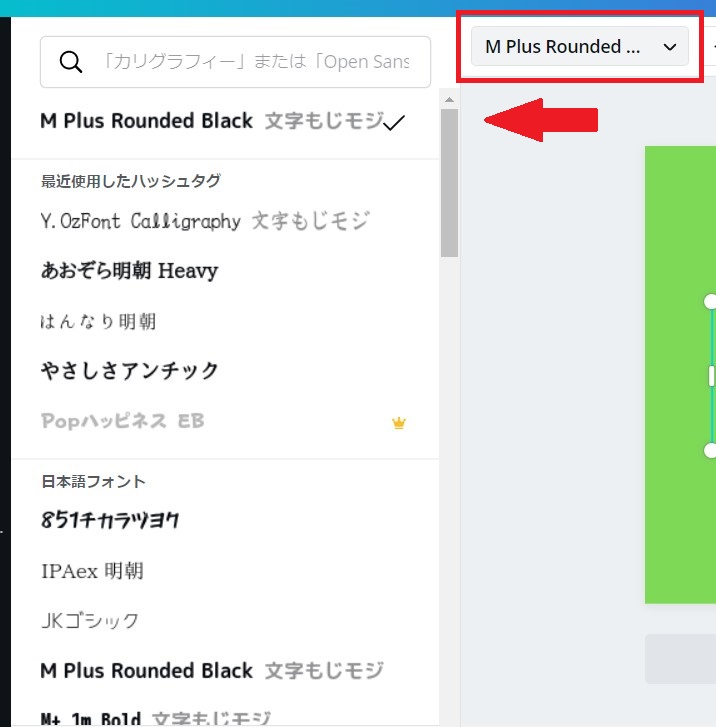
テキストの大きさはフォントによってだいぶ変わります。
今回の例ではフォントは「M Plus Rounded Black」にしました。
文字の大きさは「ゴールデンウィークはいつ?」だけが65で、そのほかが55です。
下の画像をご参照ください↓
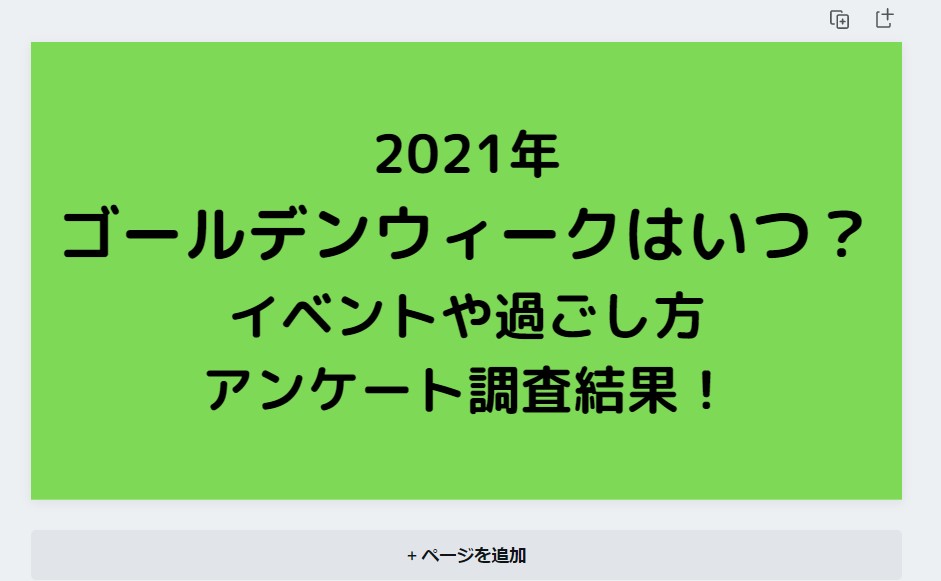
Canvaでのアイキャッチ画像作成方法 6.テキストの色の選択とセンタリング
テキストの色を選択します。
背景の色と対照的にしたほうが見やすいですよね。
テキストを全選択(テキスト上で右クリック→すべて選択、またはテキスト上で左クリックした上でctrl+A)し、下の図の赤枠内にあたるところをクリックします。
左側でテキストの色を選択します。
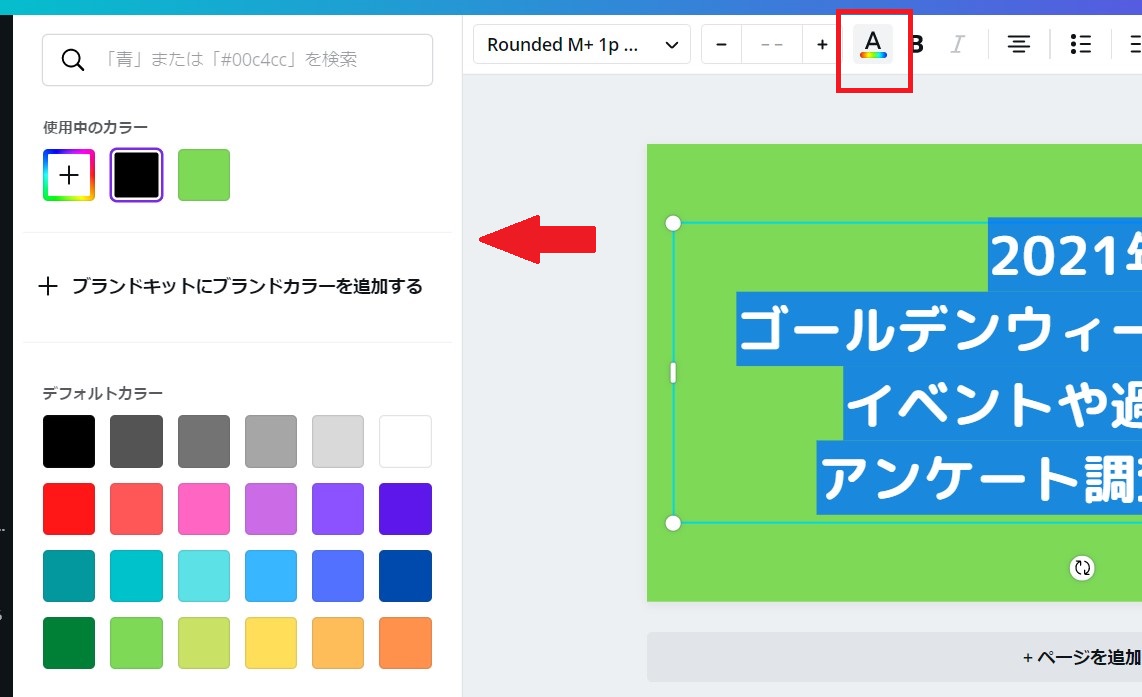
テキストを黒にした場合と白にした場合です。
この背景色の場合は黒でも白でも良さそうですね…。


これ以上文字数を増やしたり、文字の大きさが変わったりしないなら、センタリングをすると良いです。
テキストフィールドのまわりでマウスポインタが矢印の十字アイコンに変わったら、クリック&ドラッグします。
クリックしたまま動かしていると、上下左右で中央にきたときに細い線が現れてそれを示してくれるので、そこにおさめればセンタリングができます。
Canvaでのアイキャッチ画像作成方法 7.完成・ダウンロード
完成したらダウンロードします。
右上の「ダウンロード」をクリックし、ファイルの種類は推奨のPNGのままで下の「ダウンロード」をクリックします。
そのほかの設定には王冠マークが付いていて、無料会員は選択できないようになっていますね。
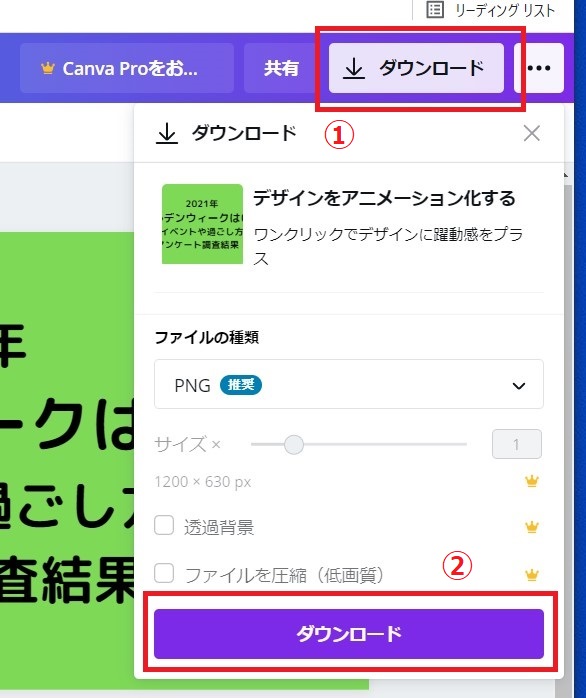
ダウンロードが面倒なら選択してスクリーンショットを撮っても良いです^^
Canvaでのアイキャッチ画像作成方法 まとめ
この記事では、Canvaでのブログのアイキャッチ画像作成方法をご紹介してきました。
手順は以下の通りです。
- Canvaに登録
- デザイン作成開始
- 背景の選択
- テキストの挿入
- フォントの選択とテキストの大きさ
- テキストの色の選択
- 完成・ダウンロード
Canvaを使うと、自分で画像を探してきたりダウンロードする手間がなく、豊富なテンプレから選ぶだけでもキレイなアイキャッチ画像を作成でき、とても便利です。
ぜひ使ってみてください!
最後までお読みくださりありがとうございました。

ディスカッション
コメント一覧
まだ、コメントがありません